Configuration des paramètres Internet sur les adaptateurs téléphoniques de la gamme SPA100
Objectif
Les paramètres Internet permettent de configurer la connexion Internet et la façon dont un périphérique se connecte à Internet. La configuration des paramètres Internet permet également au FAI de fournir et de surveiller l’activité Internet afin de garantir une connexion efficace. Il existe trois types de connexions permettant de connecter la gamme SPA100 à Internet : DHCP, IP statique et PPPoE. Par défaut, la gamme SPA100 se connecte via DHCP.
L'objectif de ce document est de vous montrer comment configurer les paramètres Internet sur les adaptateurs téléphoniques de la gamme SPA100.
Périphériques pertinents
Gamme · SPA100
Version du logiciel
•v 1.1.0
Configuration des paramètres Internet
Étape 1. Connectez-vous à l'utilitaire de configuration Web et choisissez Network Setup > Basic Setup > Internet Settings. La page Paramètres Internet s'ouvre :
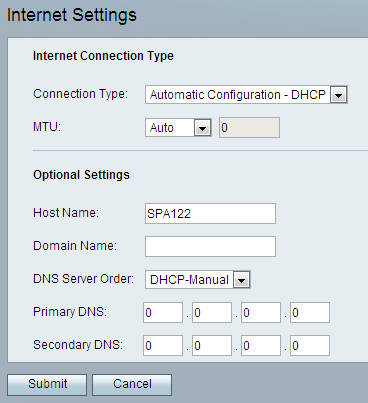
Paramètres DHCP (Automatic Configuration)
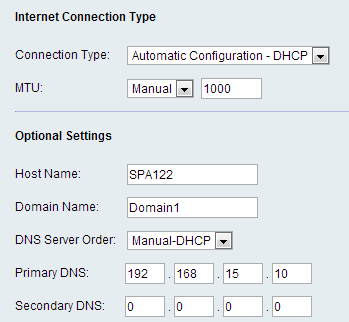
Étape 1. Dans la liste déroulante Type de connexion, sélectionnez Configuration automatique - DHCP si votre FAI fournit une adresse IP dynamique.
Étape 2. Dans le champ Maximum Transmission Unit (MTU), saisissez la plus grande unité de données de protocole (en octets) possible pour la transmission réseau. Les valeurs possibles sont les suivantes :
· Auto : sélectionnez cette option pour permettre à l'adaptateur de téléphone analogique (ATA) de choisir une valeur appropriée.
· Manual : sélectionnez cette option pour entrer la valeur. La plage est comprise entre 576 et 1 500 octets.
Étape 3. (Facultatif) Entrez le nom de l'ATA dans le champ Nom d'hôte. La valeur par défaut est le numéro de modèle du périphérique.
Étape 4. (Facultatif) Entrez le nom de domaine spécifié par le FAI dans le champ Nom de domaine. Sinon, laissez le champ vide.
Étape 5. (Facultatif) Dans le champ Ordre du serveur DNS, sélectionnez l'ordre dans lequel le périphérique vérifie la connexion Internet. Les valeurs possibles sont les suivantes :
· Manual : le périphérique vérifie la configuration Internet manuelle appropriée.
· DHCP - Manual : le périphérique vérifie d'abord la connexion DHCP et, en cas de problème de connectivité, il vérifie la configuration manuelle d'Internet par l'utilisateur.
· Manual - DHCP : le périphérique vérifie d'abord la configuration manuelle d'Internet par l'utilisateur et, en cas de problème de connectivité, vérifie ultérieurement la connexion DHCP.
Étape 6. (Facultatif) Entrez le DNS principal utilisé par les clients DHCP dans le champ DNS principal.
Étape 7. (Facultatif) Entrez le DNS secondaire utilisé par les clients DHCP dans le champ DNS secondaire.
Étape 8. Cliquez sur Submit pour enregistrer les paramètres.
Paramètres IP statiques
Étape 1. Dans la liste déroulante Type de connexion, sélectionnez Adresse IP statique si votre FAI fournit une adresse IP statique.
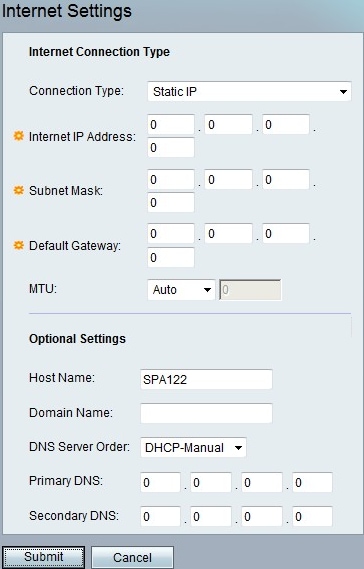
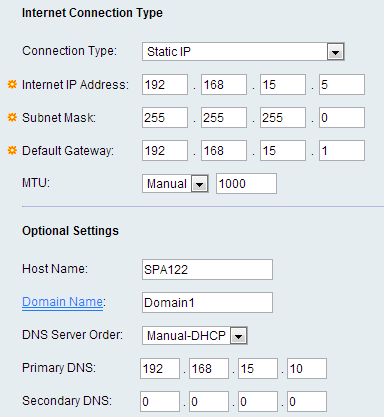
Étape 2. Dans le champ Internet IP Address, saisissez l'adresse IP attribuée à votre compte par votre FAI.
Étape 3. Dans le champ Masque de sous-réseau, saisissez le masque de sous-réseau attribué à votre compte par votre FAI.
Étape 4. Dans le champ Default Gateway, saisissez l'adresse IP de la passerelle fournie par votre FAI.
Étape 5. Dans le champ Maximum Transmission Unit (MTU), saisissez la plus grande unité de données de protocole (en octets) possible pour la transmission réseau. Les valeurs possibles sont les suivantes :
· Auto : sélectionnez cette option pour permettre à l'adaptateur de téléphone analogique (ATA) de choisir une valeur appropriée.
· Manual : sélectionnez cette option pour entrer la valeur. La plage est comprise entre 576 et 1 500 octets.
Étape 6. (Facultatif) Entrez le nom de l'ATA dans le champ Nom d'hôte. La valeur par défaut est le numéro de modèle du périphérique.
Étape 7. (Facultatif) Entrez le nom de domaine spécifié par le FAI dans le champ Nom de domaine. Sinon, laissez le champ vide.
Étape 8. (Facultatif) Dans le champ Ordre du serveur DNS, sélectionnez l'ordre dans lequel le périphérique vérifie la connexion Internet. Les valeurs possibles sont les suivantes :
· Manual : le périphérique vérifie la configuration Internet manuelle appropriée.
· DHCP - Manual : le périphérique vérifie d'abord la connexion DHCP et, en cas de problème de connectivité, il vérifie la configuration Internet manuelle de l'utilisateur.
· Manual - DHCP : le périphérique vérifie d'abord la configuration manuelle d'Internet par l'utilisateur et, en cas de problème de connectivité, vérifie ultérieurement la connexion DHCP.
Étape 9. (Facultatif) Entrez le DNS principal utilisé par les clients DHCP dans le champ DNS principal.
Étape 10. (Facultatif) Entrez le DNS secondaire utilisé par les clients DHCP dans le champ DNS secondaire.
Étape 11. Cliquez sur Submit pour enregistrer les paramètres.
Paramètres PPPoE (DSL Service)
Étape 1. Dans la liste déroulante Type de connexion, sélectionnez PPPoE si votre FAI est basé sur DSL et utilise le protocole PPPoE (Point-to-Point Protocol over Ethernet) pour la connexion.
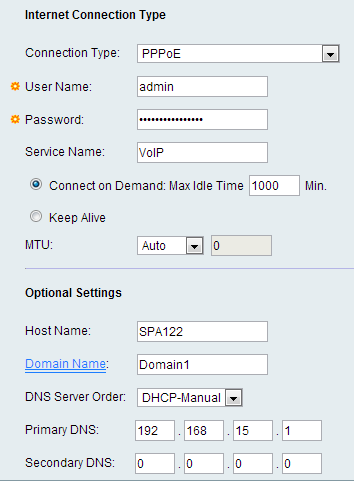
Étape 2. Dans le champ Username, saisissez le nom d'utilisateur utilisé pour se connecter au réseau de votre FAI via une connexion PPPoE.
Étape 3. Dans le champ Mot de passe, saisissez le mot de passe utilisé pour se connecter au réseau de votre FAI via une connexion PPPoE.
Étape 4. Dans le champ Nom du service, saisissez le nom du service fourni par votre FAI.
Étape 5. (Facultatif) Cliquez sur la case d'option Connect On Demand. Dans le champ Connexion à la demande, saisissez le délai d'inactivité maximal (période d'inactivité) après lequel la connexion Internet sera déconnectée. La plage de temps d'inactivité maximale est comprise entre 1 et 9 999 minutes. La valeur par défaut est de 5 minutes. Sinon, cliquez sur la case d'option Keep Alive si vous souhaitez que l'ATA soit connecté à Internet indéfiniment.
Étape 6. Dans le champ Maximum Transmission Unit (MTU), saisissez la plus grande unité de données de protocole (en octets) possible pour la transmission réseau. Les valeurs possibles sont les suivantes :
· Auto : sélectionnez cette option pour permettre à l'adaptateur de téléphone analogique (ATA) de choisir une valeur appropriée.
· Manual : sélectionnez cette option pour entrer la valeur. La plage est comprise entre 576 et 1 500 octets.
Étape 7. (Facultatif) Entrez le nom de l'ATA dans le champ Nom d'hôte. La valeur par défaut est le numéro de modèle du périphérique.
Étape 8. (Facultatif) Entrez le nom de domaine spécifié par le FAI dans le champ Nom de domaine. Sinon, laissez le champ vide.
Étape 9. (Facultatif) Dans le champ Ordre du serveur DNS, sélectionnez l'ordre dans lequel le périphérique vérifie la connexion Internet. Les valeurs possibles sont les suivantes :
· Manual : le périphérique vérifie la configuration Internet manuelle appropriée.
· DHCP - Manual : le périphérique vérifie d'abord la connexion DHCP et, en cas de problème de connectivité, il vérifie la configuration manuelle d'Internet par l'utilisateur.
· Manual - DHCP : le périphérique vérifie d'abord la configuration manuelle d'Internet par l'utilisateur et, en cas de problème de connectivité, vérifie ultérieurement la connexion DHCP.
Étape 10. (Facultatif) Entrez le DNS principal utilisé par les clients DHCP dans le champ DNS principal.
Étape 11. (Facultatif) Entrez le DNS secondaire utilisé par les clients DHCP dans le champ DNS secondaire.
Étape 12. Cliquez sur Submit pour enregistrer les paramètres.
 Commentaires
Commentaires